- 系统
- 教程
- 软件
- 安卓
时间:2021-04-12 来源:u小马 访问:次
所有的电脑操作系统自带的默认浏览器是IE浏览器,那么并不是所有的用户都习惯用IE浏览器,我们要怎么才能设置成别的浏览器呢,今天就和大家分享一下以IE浏览器为例在Win10电脑系统下设置的过程。
设置默认浏览器:
打开此电脑界面,在此电脑界面中,可以看到有一个选项是“打开设置”。请点击该选项。
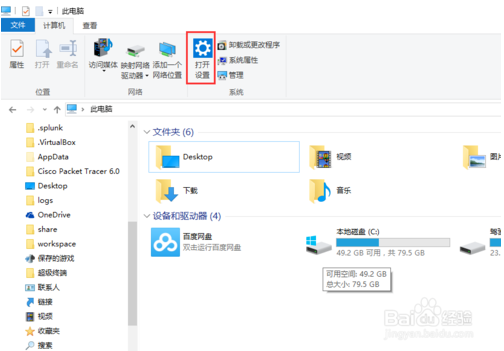
在“设置”界面之中,可以看到第一类大项就是关于显示、通知、应用、电源的设置选项。请点击第一大项——系统,就可以进入其主界面。在左侧的子选项之中,有一项是“默认应用”。
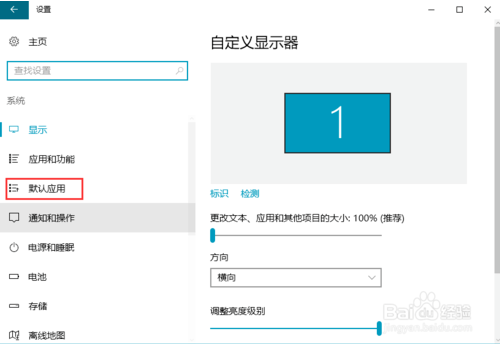
在“默认应用”界面,就可以设置多个相同类型的应用中,以其中一个作为默认的应用。请下拉右侧的滚动条,至于最下端,在最下面,可以看到有一项是“Web浏览器”。
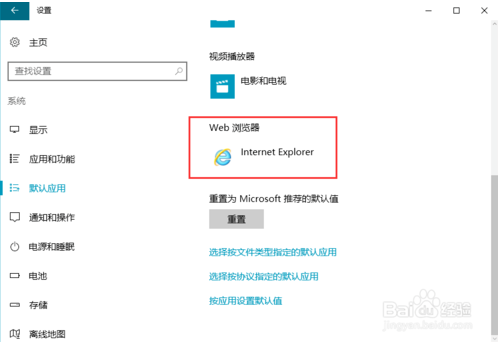
点击“Web浏览器”选项,在下拉菜单中,就会显示当前所安装的所有浏览器,选择其中一种即可作为默认浏览器。
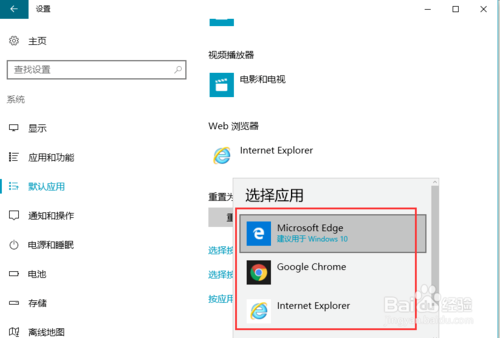
方法二:
打开Win10电脑桌面,找到“开始键”。右键单击“开始键”,然后单击“控制面板”选项。在“所有控制面板项“窗口中,找到”默认程序“选项并单击它。
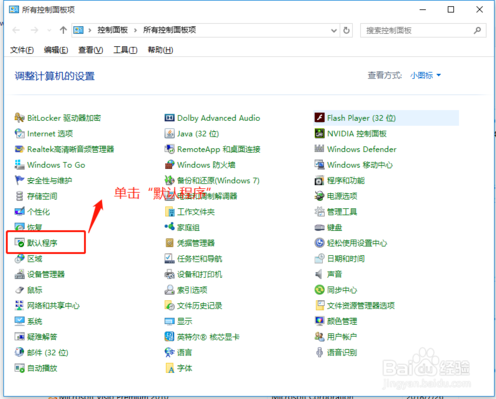
在”默认程序“窗口中,找到”设置默认程序“选项并单击它。
在“设置默认程序”窗口中,首先在左边选中需要设置的”浏览器“,然后 单击下方的”将此程序设置为默认值“,最后单击‘确定”按钮完成默认浏览器设置。
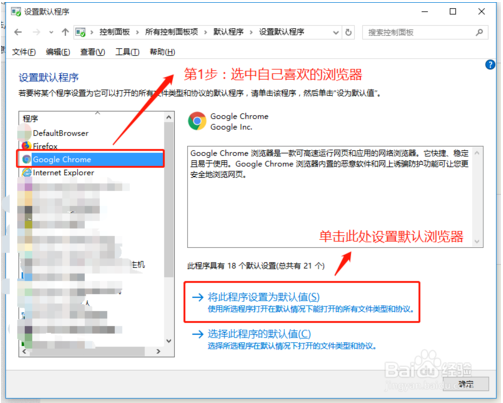
以上就是小编和大家分享的巧妙设置默认浏览器,通过上面的步骤大家便可以把默认浏览器设置成自己习惯用的浏览器了,还有其他相关不明白的可在下方留言。





